Како учинити Фацебоок страницу или налог приватним?
Мисцелланеа / / November 28, 2021
Након открића скандала са подацима Фацебоок-Цамбридге Аналитица, корисници обраћају додатну пажњу на то које информације деле на платформи друштвених мрежа. Многи су чак избрисали своје налоге и напустили платформу како би спречили да се њихове приватне информације поново украду и користе за политичко оглашавање. Међутим, напуштање Фејсбука такође подразумева да нећете моћи да користите друштвену мрежу да бисте остали у контакту пријатељима и породици, пратите своје омиљене странице или покрените сопствену страницу и искористите све могућности умрежавања Опције. Заобилазно решење за спречавање злоупотребе ваших података на Фејсбуку је контрола над подацима које Фацебоок објављује.
Платформа корисницима даје скоро потпуну контролу над њиховом приватношћу и безбедношћу налога. Власници налога могу ручно да изаберу детаље који се приказују када неко дође на њихов профил, ко или ко не може да види слике и видео снимке које су поставили (од подразумевано, Фацебоок све ваше објаве чини јавним), ограничавају експлоатацију њихове историје прегледања интернета за циљане огласе, одбијају приступ трећим странама апликације итд. Сва подешавања приватности могу се конфигурисати или са мобилне апликације или са Фацебоок веб локације. Такође, опције приватности које су доступне корисницима Фејсбука стално се мењају, тако да се имена/ознаке могу разликовати од онога што је поменуто у овом чланку. Без даљег одлагања, почнимо даље
како учинити Фацебоок страницу или налог приватним.
Садржај
- Како учинити Фацебоок страницу или налог приватним?
- На мобилној апликацији
- Ко може да види шта делите?
- Како људи могу да вас пронађу на Фејсбуку?
- Ваша подешавања података на Фејсбуку
- Учините Фацебоок налог приватним користећи Фацебоок веб апликацију
Како учинити Фацебоок страницу или налог приватним?
На мобилној апликацији
1. Покрените Фацебоок-ову мобилну апликацију и пријавите се на налог/страницу коју желите да учините приватном. Ако немате апликацију, посетите Фацебоок – апликације на Гоогле Плаи-у или Фацебоок на Апп Сторе-у да бисте га преузели и инсталирали на свој Андроид или иОС уређај.
2. Кликните на три хоризонталне траке присутан на горњи десни угао на екрану Фацебоок апликације.
3. Проширити Подешавања и приватност тако што ћете тапнути на стрелицу окренуту надоле и додирнути Подешавања да отвори исто.
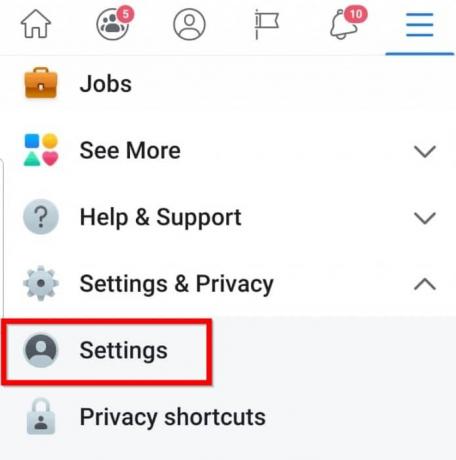
4. Отвори Подешавања приватности.
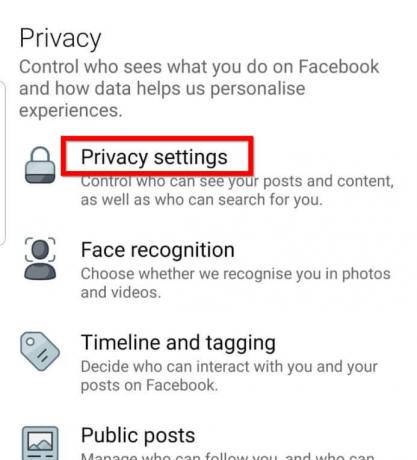
5. У подешавањима приватности додирните Проверите неколико важних подешавања да бисте приступили страници за проверу приватности.
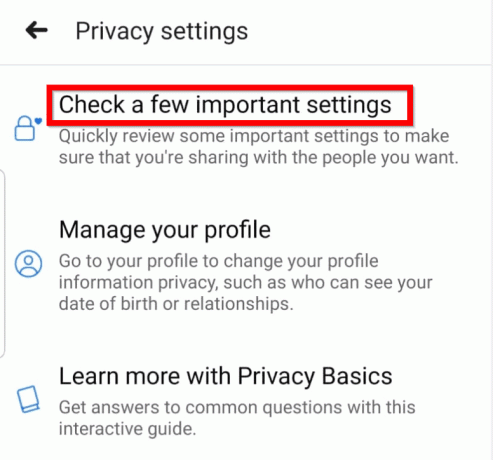
6. Већ поменуто, Фацебоок вам омогућава да промените безбедносна подешавања за бројне ствари, од ко може да види ваше објаве и листу пријатеља како би вас људи пронашли.

Провешћемо вас кроз свако подешавање, а ви сами можете да изаберете коју опцију безбедности ћете изабрати.
Ко може да види шта делите?
Као што име сугерише, можете одабрати шта други могу да виде на вашем профилу, ко може да види ваше постове итд. Кликните на картицу „Ко може да види шта делите“, а затим на Настави да измените ова подешавања. Почевши од података вашег личног профила, односно контакт броја и адресе поште.
Корисници се могу пријавити на своје Фацебоок налоге користећи своју адресу е-поште или број телефона; оба су потребна и за потребе опоравка лозинке и стога су повезана са свачијим налогом. Осим ако не водите посао или бисте волели да вас ваши пријатељи/следбеници и случајни странци директно контактирају на вашем телефону, промените подешавања приватности за ваш број телефона до Само ја. Слично томе, у зависности од тога ко желите да видите своју адресу е-поште и потенцијално да вас контактира путем е-поште, подесите одговарајућу поставку приватности. Никада немојте држати никакве личне податке јавно јер то може довести до многих проблема. Кликните на Следећи наставиће се.
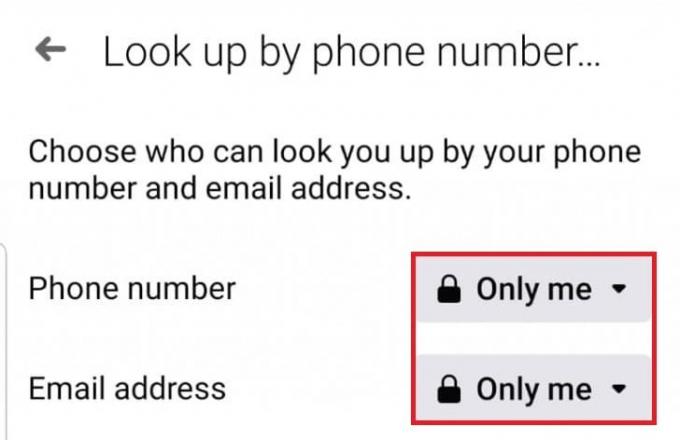
На следећем екрану можете изабрати ко може да види ваше будуће постове и измените видљивост ствари које сте претходно објавили. Четири различита подешавања приватности доступна за будуће објаве су Ваши пријатељи, Пријатељи осим одређених пријатеља, Одређени пријатељи и Само ја. Опет, изаберите опцију коју желите. Ако не желите да поставите исто подешавање приватности за све своје будуће постове, измените видљивост објаве пре него што неопрезно кликнете на Дугме за објаву. Поставка прошлих постова може се користити за промену приватности свих грозних ствари које сте објавили у свом тинејџерске емо године, тако да су видљиви само вашим пријатељима, а не пријатељима пријатеља или јавности.
Коначна поставка у „Ко може да види шта делите’ одељак је листа за блокирање. Овде можете погледати све појединце којима је онемогућена интеракција са вама и вашим објавама и додати неког новог на листу за блокирање. Да бисте некога блокирали, једноставно додирните „Додај на листу блокираних“ и потражите његов профил. Када будете задовољни свим подешавањима приватности, додирните Прегледајте другу тему.
Такође прочитајте:Поправите грешку на чекању на мрежи Фацебоок Мессенгер
Како људи могу да вас пронађу на Фејсбуку?
Овај одељак укључује подешавања ко може да вам шаље захтеве за пријатељство, ко може да тражи ваш профил помоћу ваш број телефона или адресу е-поште и ако претраживачима изван Фацебоок-а је дозвољено да се повежу са вашим профил. Све ово је прилично разумљиво. Можете или дозволити свима на Фејсбуку или само пријатељима пријатеља да вам пошаљу захтев за пријатељство. Једноставно кликните на стрелицу окренуту надоле поред Сви и изаберите жељено подешавање. Кликните на Даље да наставите даље. На екрану Потражи по броју телефона, подесите поставку приватности за свој телефон и адресу е-поште на Само ја да би избегли било какве безбедносне проблеме.
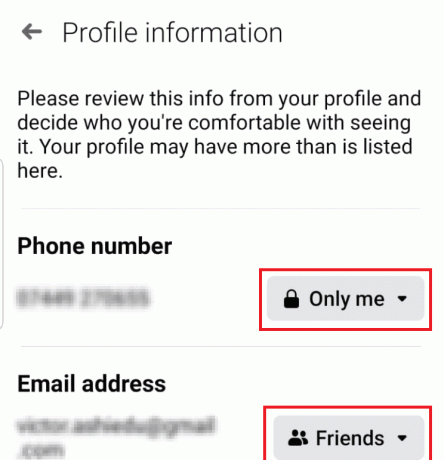
Опција промене ако претраживачи попут Гоогле-а могу да прикажу/повезују на ваш Фацебоок профил није доступна на Фацебоок-овој мобилној апликацији и присутна је само на њеној веб страници. Ако сте бренд који жели да привуче више потрошача и пратилаца, поставите ово подешавање на да, а ако не желите да претраживачи приказују ваш профил, изаберите не. Кликните на Прегледајте другу тему да бисте изашли.
Ваша подешавања података на Фејсбуку
Овај одељак наводи све апликације и веб локације трећих страна које могу приступите свом Фацебоок налогу. Свака апликација/веб локација на коју се пријавите користећи Фацебоок добија приступ вашем налогу. Једноставно кликните на Уклони да бисте ограничили приступ услугама вашим Фацебоок детаљима.

То су отприлике сва подешавања приватности која можете да промените из мобилне апликације Фацебоок-ов веб клијент омогућава корисницима да даље приватизују своју страницу/налог уз неколико додатних подешавања. Хајде да видимо како да учинимо Фацебоок страницу или налог приватним користећи Фацебоок веб клијент.
Учините Фацебоок налог приватним Коришћење Фацебоок веб апликације
1. Кликните на мало стрелица окренута надоле у горњем десном углу и из падајућег менија кликните на Подешавања (или Подешавања и приватност, а затим Подешавања).
2. Пребаците на Подешавања приватности из левог менија.
3. Различита подешавања приватности која се налазе на мобилној апликацији могу се наћи и овде. Да бисте променили поставку, кликните на Уредити дугме са десне стране и изаберите жељену опцију из падајућег менија.
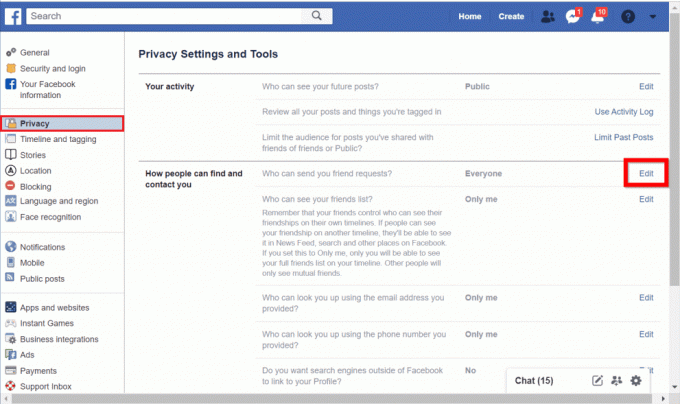
4. Сви ми имамо бар једног чудног пријатеља или члана породице који нас стално означава на својим сликама. Да бисте спречили друге да вас означавају или постављају на вашој временској линији, пређите на Временска линија и означавање страницу и измените појединачна подешавања по свом укусу или као што је приказано у наставку.
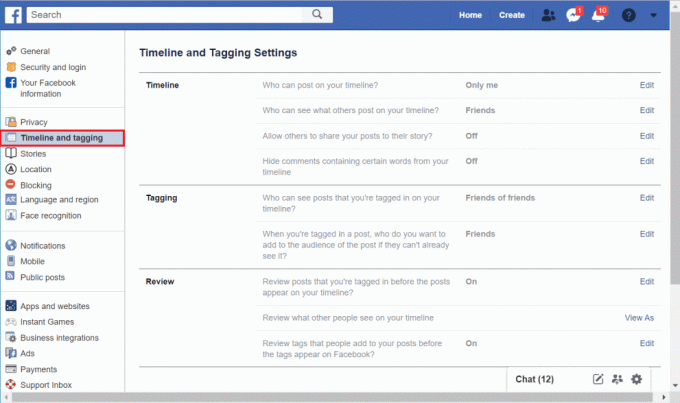
5. Да бисте ограничили приступ апликацијама трећих страна вашем налогу, кликните на Аппс присутан у левом навигационом менију. Кликните на било коју апликацију да видите којим подацима има приступ и измените исте.
6. Као што можда знате, Фацебоок такође користи ваше личне податке и вашу историју прегледања широм интернета да би вам слао циљане огласе. Ако желите да престанете да видите ове језиве огласе, идите на страница за подешавање огласа и поставите одговор на сва питања као Не.
Да бисте свој налог/страницу учинили још приватнијим, идите на своју страница профила (временска линија) и кликните на Уреди детаље дугме. У следећем искачућем прозору искључите опцију пребаците поред сваке информације (тренутни град, статус везе, образовање итд.) коју желите да задржите приватном. Да бисте одређени фото албум учинили приватним, кликните на три хоризонталне тачке поред наслова албума и изаберите Уреди албум. Кликните на осенчену опцију Пријатељи и изаберите публику.
Препоручено:
- Трајно избришите поруке Фацебоок Мессенгер-а са обе стране
- 7 начина да поправите Фацебоок слике које се не учитавају
- Како уклонити све или више пријатеља на Фејсбуку
Иако Фацебоок дозвољава својим корисницима да контролишу све аспекте приватности и безбедности свог налога, корисници морају да се уздрже од дељења било каквих личних података који могу довести до крађе идентитета или било које друге озбиљне питања. Слично томе, прекомерно дељење на било којој друштвеној мрежи може бити проблематично. Ако вам је потребна било каква помоћ у разумевању подешавања приватности или која би била одговарајућа поставка за подешавање, контактирајте нас у коментарима испод.



